Spis treści
Jeśli masz problem z kartą SD RAW i nie możesz uzyskać dostępu do najważniejszych danych na karcie SD, to jesteś we właściwym miejscu. Zwykle w przypadku karty SD RAW dane są nadal fizycznie obecne na karcie, ale system plików jest uszkodzony lub go brakuje. System plików zazwyczaj pozwala systemowi operacyjnemu na odczytywanie i zapisywanie danych na karcie. Kiedy system plików jest uszkodzony, system operacyjny nie widzi już danych, ale same dane są zawsze tam obecne. Tutaj podamy rozwiązania umożliwiające naprawę kart SD RAW i odzyskiwanie kart SD , więc przeczytaj post do końca.
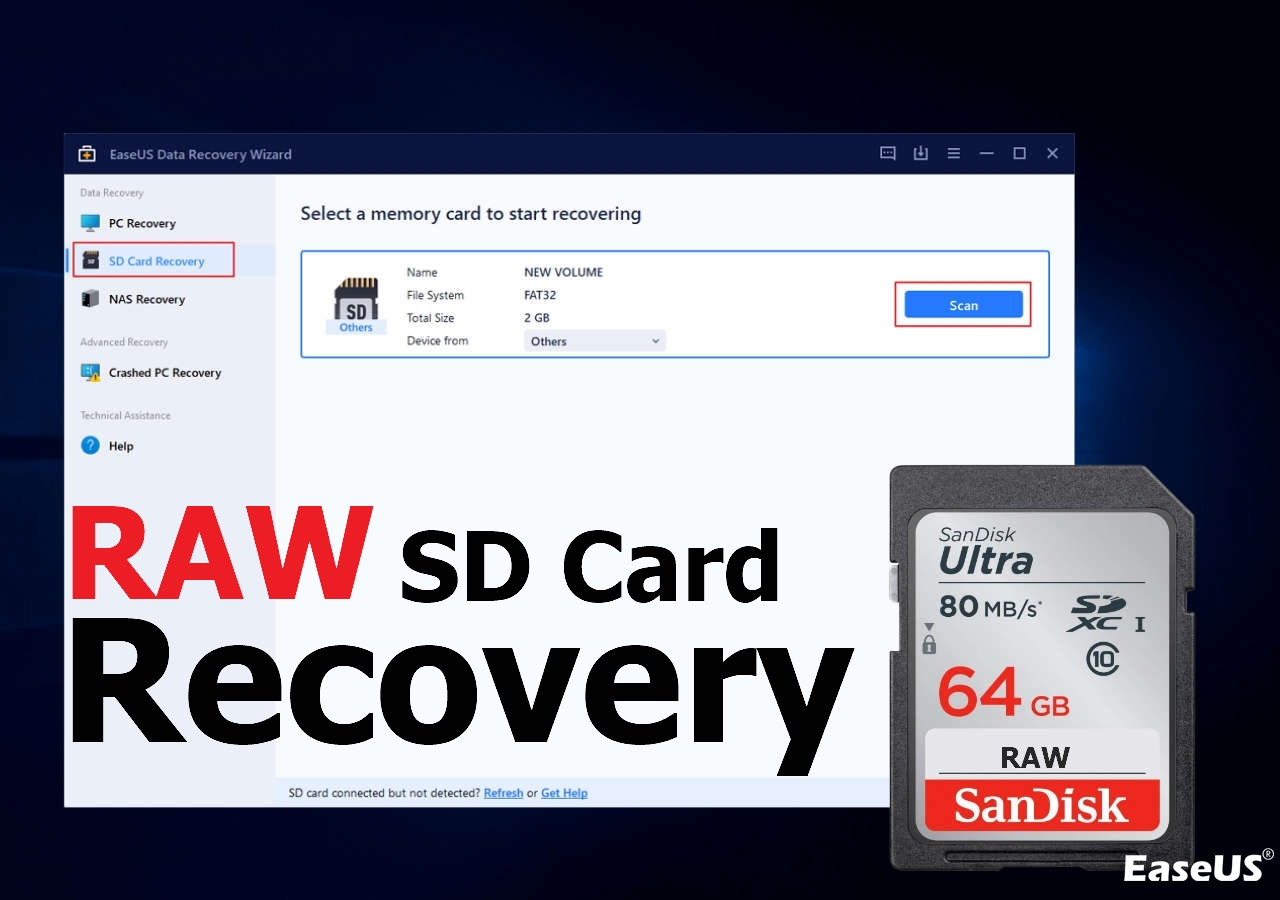
Poprawka 1. Odzyskaj pliki z karty SD RAW za pomocą oprogramowania do odzyskiwania
Jeśli nie znasz się na technologii i spieszysz się, a chcesz odzyskać najważniejsze pliki z karty SD RAW, nie ma innego sposobu niż wybranie niezawodnego oprogramowania do odzyskiwania danych. W tym przypadku zalecamy użycie Kreatora odzyskiwania danych EaseUS Pro . To potężne narzędzie do odzyskiwania danych charakteryzuje się dużą skutecznością, szybkim skanowaniem i zaawansowanym odzyskiwaniem danych.
To oprogramowanie obsługuje odzyskiwanie wideo z karty SD , a także może odzyskać usunięte zdjęcia, dokumenty i wiadomości e-mail z karty SD lub karty pamięci. Jeśli sformatowałeś kartę SD RAW, to narzędzie do odzyskiwania pomoże Ci również odzyskać sformatowaną kartę SD . Aby zrozumieć, jak działa to narzędzie, wykonaj poniższe czynności.
Krok 1. Podłącz dysk USB do komputera. Uruchom Kreatora odzyskiwania danych EaseUS. Wybierz sformatowaną kartę SD, dysk flash USB lub Pen Drive, z którego chcesz przywrócić utracone pliki, a następnie kliknij „Skanuj”.

Krok 2. Po zakończeniu skanowania wszystkie wyniki skanowania zostaną wyświetlone na ekranie. Użyj funkcji „Filtruj” lub „Typ pliku”, aby znaleźć pliki docelowe.

Krok 3. Wybierz pliki, które chcesz odzyskać ze sformatowanego dysku zewnętrznego i kliknij „Odzyskaj”. Pojawi się nowe okno, w którym musisz wybrać nową lokalizację przechowywania plików. Następnie kliknij „OK”, aby potwierdzić.

Ze względów bezpieczeństwa pobieraj to narzędzie wyłącznie z oficjalnego portalu. Jeżeli ten wpis jest dla Ciebie pomocny, nie zapomnij podzielić się nim ze znajomymi i innymi portalami społecznościowymi.
Poprawka 2. Wykonaj odzyskiwanie karty SD RAW za pomocą usług odzyskiwania danych
Możesz odzyskać kartę SD w formacie RAW, korzystając z usług odzyskiwania danych dowolnego niezawodnego narzędzia do odzyskiwania danych. W tym przypadku sugerujemy skorzystanie z usług odzyskiwania danych EaseUS. Dowiedzmy się więcej o niezawodnych usługach odzyskiwania danych oferowanych przez EaseUS.
Załóżmy jednak, że nie uda Ci się odzyskać danych nawet po kilku próbach użycia EaseUS Data Recovery Wizard Pro. W takim przypadku lepszym rozwiązaniem będzie skorzystanie z profesjonalnych usług odzyskiwania danych EaseUS. W ramach tej usługi profesjonaliści zajmują się wszystkimi złożonymi problemami związanymi z kartami SD i pomagają odzyskać dane.
Usługi odzyskiwania danych EaseUS
Kliknij tutaj, aby skontaktować się z naszymi ekspertami w celu uzyskania bezpłatnej wyceny
Skonsultuj się z ekspertami EaseUS w zakresie odzyskiwania danych, aby uzyskać indywidualną usługę odzyskiwania ręcznego. Po BEZPŁATNEJ diagnozie możemy zaoferować następujące usługi
- Napraw uszkodzoną strukturę RAID, niemożliwy do rozruchu system operacyjny Windows i uszkodzony plik dysku wirtualnego
- Odzyskaj/napraw utraconą partycję i dysk podzielony na partycje
- Sformatuj dysk twardy i napraw dysk RAW (dysk zaszyfrowany funkcją Bitlocker)
- Napraw dyski, które stają się partycjami chronionymi GPT
Poprawka 3. Napraw kartę SD RAW i dane dostępowe
Jeśli chodzi o dostęp do danych karty SD RAW poprzez jej naprawę. Tutaj omówimy trzy najlepsze metody pracy, aby naprawić kartę SD RAW i umożliwić dostęp do danych.
✨Napraw 1. Użyj TestDisk do naprawy kart SD RAW
możesz szybko naprawić kartę SD RAW, korzystając z bezpłatnego narzędzia do odzyskiwania dostępnego na dysku testowym. To zaufane narzędzie do odzyskiwania o otwartym kodzie źródłowym może naprawić karty SD RAW. Pamiętaj jednak, że po procesie odzyskiwania partycja karty SD może zostać przywrócona wraz z zawartymi na niej danymi. Sprawdźmy jak to działa.
Krok 1. Pobierz i rozpakuj TestDisk. Otwórz plik „testdisk_win.exe”.
Krok 2. Naciśnij Enter, aby utworzyć dziennik.

Krok 3. Teraz wybierz kartę SD RAW i naciśnij Enter.

Krok 4. Wybierz system plików i naciśnij Enter.

Krok 5. Naciśnij Enter, aby rozpocząć analizę struktury partycji.

Krok 6. Naciśnij Enter, aby rozpocząć szybkie wyszukiwanie.
Krok 7. Wybierz utraconą partycję i naciśnij Enter.

Krok 8. Podświetl opcję Zapis i naciśnij Enter.
Krok 9. Naciśnij Y, aby potwierdzić.
Uruchom ponownie komputer z systemem Windows 10 po zakończeniu TestDisk i sprawdź, czy problem został rozwiązany.
✨Poprawka 2. Sformatuj kartę SD za pomocą polecenia DiskPart
Możesz łatwo zarządzać różnymi partycjami w swoim systemie za pomocą polecenia Diskpart . Użytkownicy mogą z łatwością używać tego narzędzia do formatowania urządzeń pamięci masowej i konfigurowania ich do czytelnych formatów, takich jak NTFS , FAT32 itp. Tutaj dowiemy się, jak sformatować karty SD za pomocą polecenia DiskPart.
Krok 1. Podłącz kartę SD do komputera. Naciśnij klawisz prawego przycisku myszy na klawiaturze i wybierz Wiersz poleceń (administrator).
Krok 2. W oknie CMD wpisz polecenie DISKPART i naciśnij klawisz Return. Otworzy się okno konsoli zarządzania dyskami.

Krok 3. Załóżmy, że Twoja karta SD to dysk P: i chcesz ją sformatować i przekonwertować plik RAW na system plików FAT32 . Następnie musisz wpisać format dysku P fs=FAT32 i nacisnąć klawisz Return.
Rozpocznie się formatowanie karty SD i ponowna konfiguracja jej w systemie plików FAT32. Po zakończeniu odłącz kartę SD i podłącz ją ponownie, aby sprawdzić, czy problem został rozwiązany. Po sformatowaniu karty SD możesz chcieć odzyskać z niej dane. Sprawdź następujący fragment, aby odzyskać sformatowane karty SD:
Odzyskaj sformatowaną kartę SD [z kopią zapasową lub bez niej]
Jeśli przypadkowo sformatujesz kartę SD i utracisz wszystkie zapisane pliki, nie martw się. Najpierw przestań używać karty i skorzystaj z oprogramowania do odzyskiwania danych. Czytaj więcej >>
✨Napraw 3. Napraw system plików za pomocą polecenia CHKDSK
Możesz naprawić system plików za pomocą polecenia CHKDSK i odzyskać dostęp do karty SD RAW. Wykonaj poniższe kroki.
Krok 1. Wyszukaj wiersz poleceń za pomocą paska wyszukiwania.
Krok 2. Aby otworzyć Wiersz Poleceń z uprawnieniami administratora, po prostu kliknij go prawym przyciskiem myszy i wybierz „Uruchom jako administrator”.
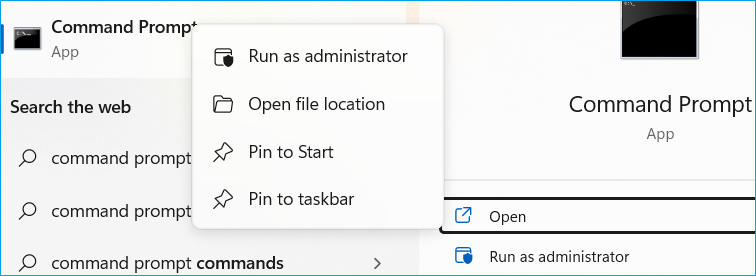
Krok 3. Wpisz chkdsk i naciśnij klawisz Enter. Przeskanuje w poszukiwaniu problemów bez wprowadzania żadnych zmian.

Krok 4. Aby uruchomić CHKDSK na dysku, wpisz wolumin po poleceniu CHKDSK. Na przykład sprawdź dysk P, wpisując chkdsk P: /f .
Krok 5. Wpisz chkdsk /r , aby polecenie CHKDSK naprawiło uszkodzone pliki w przypadku wykrycia jakiegokolwiek problemu.
Jeśli ten post jest dla Ciebie pomocny, możesz udostępnić go swoim znajomym i powiązanym platformom mediów społecznościowych. Dzięki.
Wniosek
W tym poście omówiliśmy kilka poprawek rozwiązujących problem z kartą SD RAW i sposób odzyskiwania z niej danych. Wypróbuj wszystkie nasze poprawki i doświadczenia, które działają lepiej dla Ciebie. Do odzyskiwania dysku RAW zalecamy skorzystanie z zaawansowanego Kreatora odzyskiwania danych EaseUS Pro.
Pobierz to narzędzie wyłącznie z jego oficjalnej strony internetowej, a nie z podobnie wyglądających witryn, ponieważ mogą one nie być legalne.
Często zadawane pytania dotyczące odzyskiwania karty SD RAW
Oto kilka pytań, które pomogą Ci lepiej zrozumieć ten temat i rozwiać wszelkie wątpliwości, jakie możesz mieć w związku z tym tematem.
1. Jak naprawić kartę SD RAW?
Możesz szybko naprawić kartę SD RAW na trzy różne sposoby, np
- Po prostu formatując go
- Uruchamianie polecenia CHKDSK
- za pomocą polecenia DiskPart
2. Czy mogę odzyskać pliki z karty SD RAW?
Tak, możesz odzyskać pliki z karty SD RAW; mimo że system plików na karcie SD jest uszkodzony, dane nadal tam są, które można szybko odzyskać za pomocą dowolnego niezawodnego narzędzia do odzyskiwania innej firmy.
3. Czy mogę odzyskać dane po sformatowaniu karty SD RAW?
Za pomocą niezawodnego i zaawansowanego narzędzia do odzyskiwania danych możesz odzyskać dane nawet po sformatowaniu karty SD RAW. Mimo to wskaźnik powodzenia zależy od różnych czynników, takich jak czas formatowania karty, typ używanego systemu plików i to, czy od czasu formatowania zapisano jakieś nowe dane.
4. Jak odzyskać dane z karty SD RAW bez oprogramowania?
Możesz odzyskać dane z karty SD RAW bez żadnego oprogramowania na wiele sposobów, np
- Ponowna instalacja sterowników karty SD
- Przypisywanie nowej litery dysku
- Korzystanie z innego urządzenia (Czasami niektóre urządzenia mogą nie rozpoznać karty SD RAW, więc spróbuj podłączyć kartę do innego urządzenia, aby sprawdzić, czy możesz uzyskać dostęp do danych.)
- Używając polecenia CHKDSK (chkdsk [litera dysku:] /r, Zastąp [litera dysku] literą dysku karty SD RAW.
Powiązane artykuły
-
Przypadkowo usunięta partycja | Jak odzyskać dane
![author icon]() Arek/2023/11/28
Arek/2023/11/28
-
Microsoft Flight Simulator do pobrania za darmo (pełna wersja)
![author icon]() Maggy Luy/2023/06/29
Maggy Luy/2023/06/29
-
Jak wykonać kopię zapasową komputera Mac bez Time Machine [z 3 skutecznymi sposobami]
![author icon]() Arek/2023/09/25
Arek/2023/09/25
-
Odzyskaj usunięte lub utracone zakładki, historie i ulubione Chrome Chrome
![author icon]() Arek/2023/02/27
Arek/2023/02/27
